UG10.0练习三维建模六百六十六之倒角箭头
1、如下图所示,
打开UG10.0软件,新建一空白的模型文件,
另存为:UG10.0练习三维建模六百六十六之倒角箭头

2、如下图所示,
执行【拉伸——XY平面】,直接进入草图。
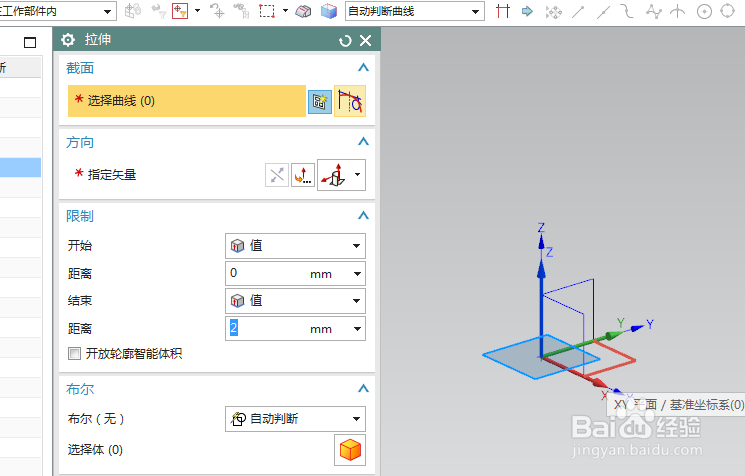
3、如下图所示,
激活轮廓命令,画出箭头的轮廓,
添加几何约束,重合,相等,顶点在纵轴上,
双击修改尺寸:下边线长10,中间线长5,高度20,角度60度,

4、如下图所示,
激活圆命令,画四个圆,
添加几何约束,圆心点都在纵轴上,等径,
双击修改尺寸:直径3,圆心相距5,
点击完成退出草图。

5、如下图所示,
设置拉伸限制:0开始,2结束,
点击确定。

6、如下图所示,
点击工具栏中的倒斜角命令,
设置横截面为非对称,设置距离1为2,设置距离2为1,
选中实体箭头部分的边线,调整方向,点击确定。

7、如下图所示,
隐藏基准坐标系,显示设置为着色,
渲染——真实着色——全局材料钢,
至此,
这个三维实体箭头就建模完成了,
本次练习结束。

声明:本网站引用、摘录或转载内容仅供网站访问者交流或参考,不代表本站立场,如存在版权或非法内容,请联系站长删除,联系邮箱:site.kefu@qq.com。
阅读量:61
阅读量:150
阅读量:58
阅读量:79
阅读量:163